필리핀 입국신고서 이트래블(E-Travel) 작성 방법
필리핀 입국신고서 이트래블(E-Travel) 작성 방법에 대해 알려드립니다.
필리핀에서는 예전의 종이로 작성하던 입국신고서 대신 온라인으로 작성하는 이트래블 입국신고서를 사용하고 있습니다. 2024년 5월부터는 이트래블을 통해 입국신고서와 세관신고서를 한번에 등록할 수 있습니다.
이트래블은 항공기 탑승 시간 기준으로 72시간 이내에 등록한 경우에 한해 사용 가능합니다.
이트래블 등록 절차를 간단하게 설명하면 웹사이트 계정 만들기 > 정보 입력 > 완료(QR 코드 발급)로 진행됩니다.
STEP 1)
https://etravel.gov.ph 사이트에 접속하여, 'Click here to Sign In' 버튼을 클릭합니다.
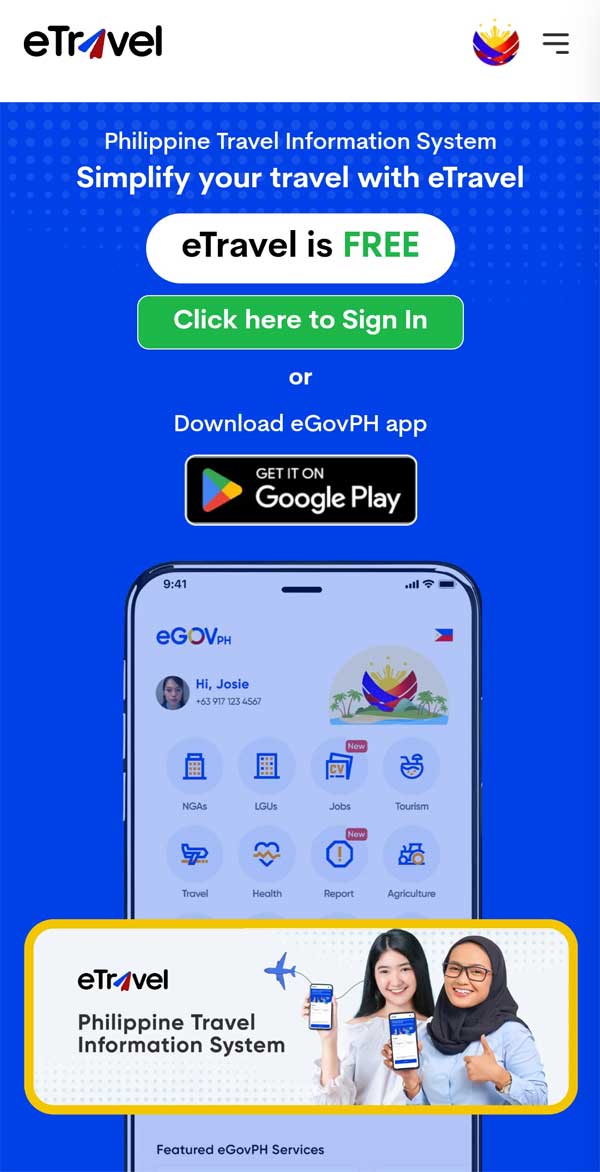
STEP 2)
계정이 이미 있다면 로그인을 하고, 아직 계정이 없다면 'Create an account' 버튼을 클릭합니다.
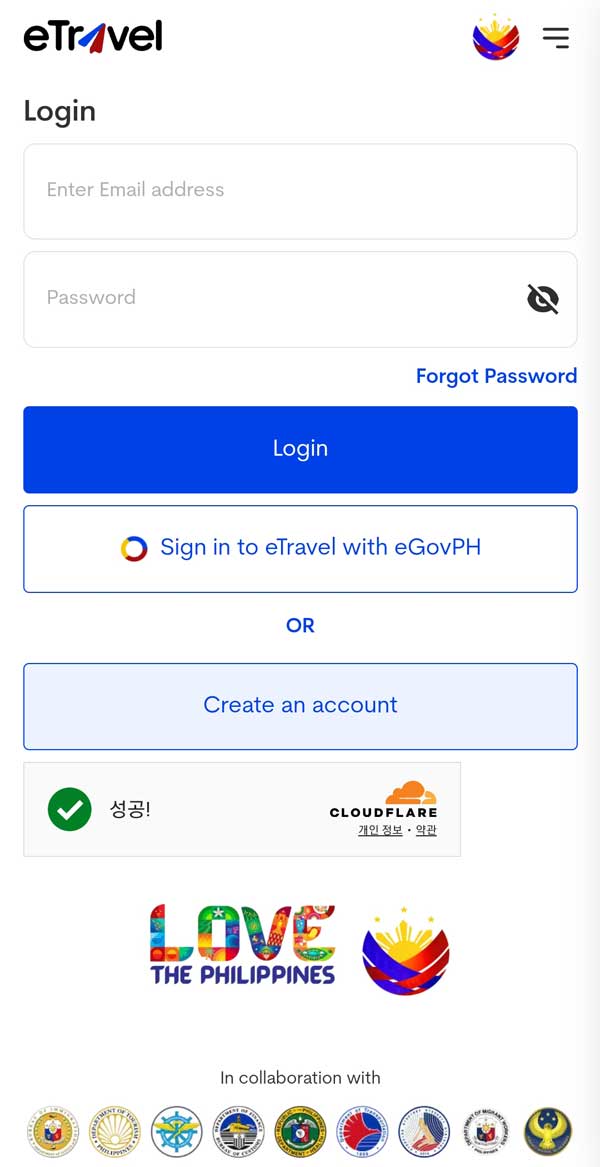
STEP 3)
계정 생성하는 페이지입니다. 이메일 주소를 입력하고 'Continue' 버튼을 클립합니다.
이미 가입된 이메일 주소를 다시 사용했거나, 네이버/다음 이메일 주소를 사용하면 메일오지 않을 수 있습니다. 이런 경우 다른 메일 혹은 gmail을 사용하도록 합니다.
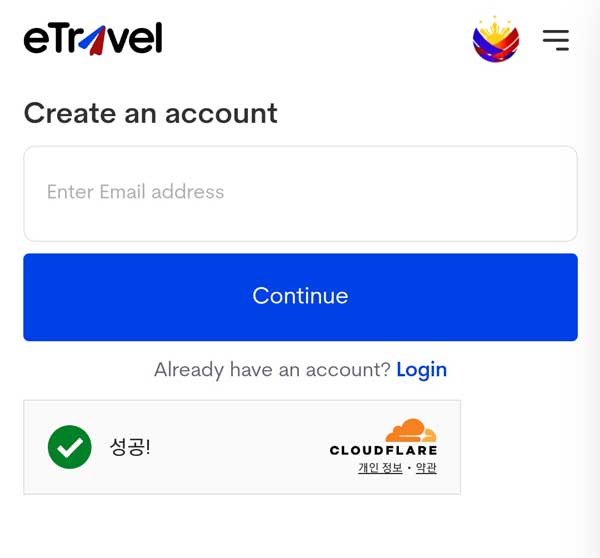
STEP 4)
이제 위에 적었던 메일에 접속하고 eTravel 사이트에서 받은 메일에 적힌 OTP 번호를 웹사이트에 입력 후, 'Continue'를 클릭합니다.
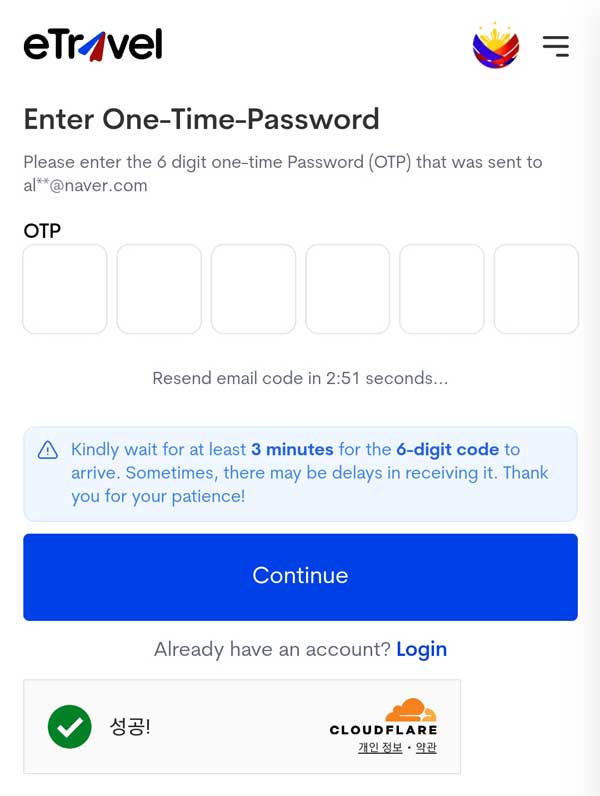
STEP 5)
비밀번호를 입력합니다. 최소 12자로 입력해야하며, 그 중 최소 1글자는 영어 대문자, 숫자, 특수문자가 각각 포함되어야 합니다.
'Create your Password', 'Password Confirmation' 두곳에 동일하게 비밀번호를 입력해줍니다.
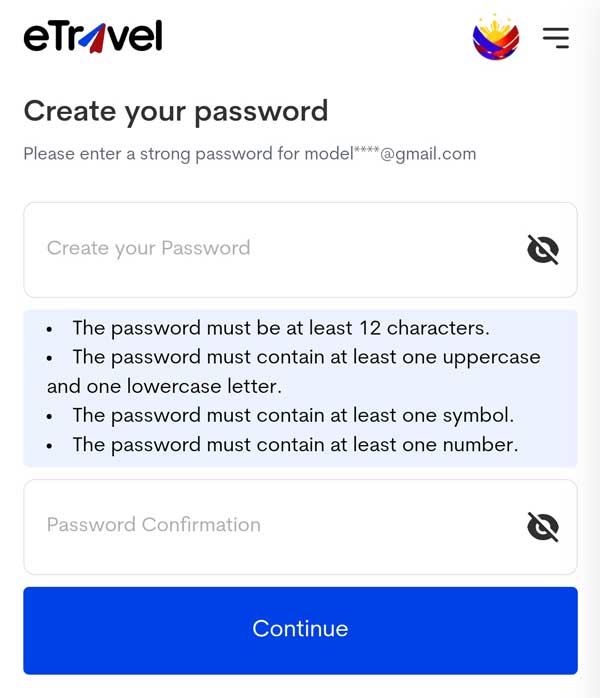
STEP 6)
이제 개인정보를 입력합니다.
'Take a photo or upload a file.'을 클릭하여 사진을 찍거나 앨범에서 선택합니다.
'Foreign Passport Holder'를 선택해줍니다.
First Name: 이름을 입력합니다. 예) Gildong
Middle Name (optional): 비워둡니다.
Last Name (optional): 성을 입력합니다. 예) Hong
Suffix (optional): 비워둡니다.
Sex: 성별을 선택합니다. 예) 남자 Male
Birth Date (MM/DD/YYYY): 생년월일을 '월/일/년도'로 입력합니다. 예) 01/31/2000
Mobile Number: 국기를 클릭하면 검색이 가능합니다. 'korea'를 검색하여 'South Korea + 82'를 선택합니다.
국기를 선택하면 입력란에 +82가 나타납니다. 그 뒤에 이어서 본인의 국내 핸드폰 번호를 적어줍니다.
Citizenship: 국적을 선택합니다. 'korean'를 입력하면 검색 결과가 보여집니다. 'South Korean'을 선택합니다.
Country of Birth: 출생국가를 선택합니다. 동일하게 'korea'를 입력하면 검색 결과가 보여지며, 'South Korea'를 선택합니다.
Passport Number: 본인의 여권 번호를 입력합니다.
Passport Issued Country: 여권 발행 국가를 선택합니다. 'korea'를 입력하고, 'South Korea'를 선택합니다.
Passport Issued Date (MM/DD/YYYY): 여권 발행일을 '월/일/년도'로 입력합니다. 예) 01/31/2024
Occupation: 직업을 입력합니다. 종류가 많지 않기에 검색하기보단 목록에서 바로 적당한 것으로 선택합니다. 예) Worker
상기 내용을 입력하고 화면 제일 하단의 'Next' 버튼을 클릭합니다.
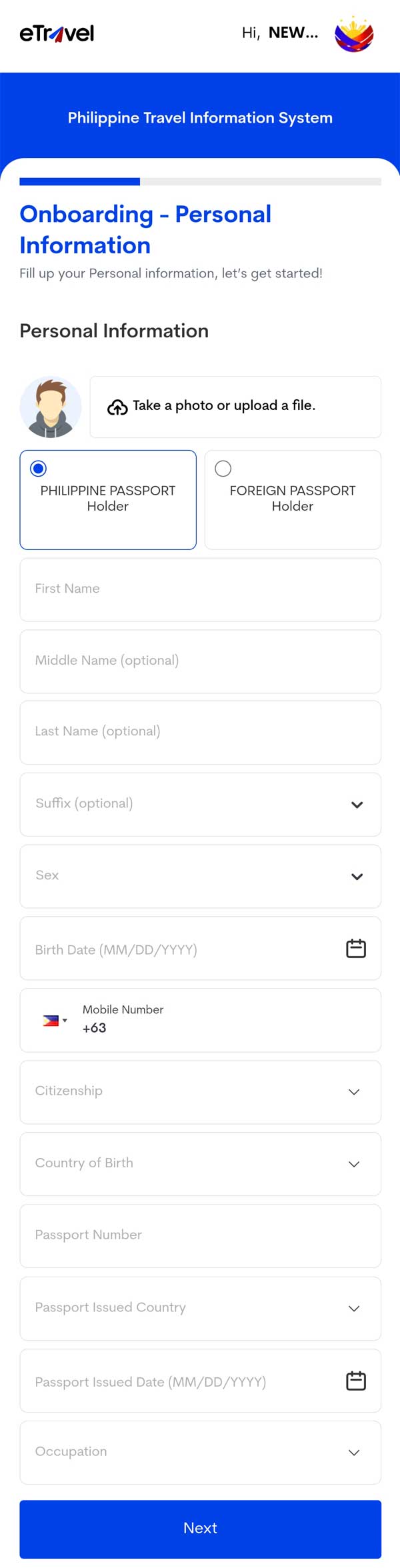
STEP 7)
살고있는 곳의 주소 정보를 입력합니다.
Country: 'korea'를 입력하고, 'South Korea'를 선택합니다.
No./Bldng./City/State/Province: 상세 주소를 입력합니다. 예) 1, Sejongro, Seoul
Address Line 2 (optional): 정확한 주소까지 적을 필요는 없기에 비워둡니다.
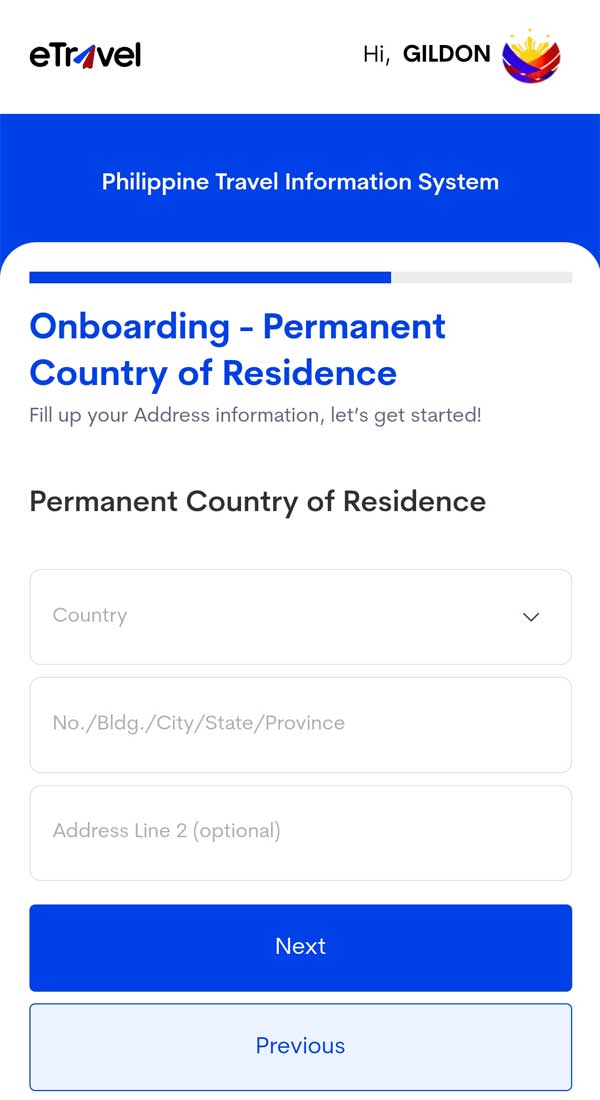
STEP 8)
입력한 내용을 다시 한번 확인하는 'Onboarding Summary' 페이지가 나옵니다.
입력한 정보를 확인하고 문제가 없다면 'Submit' 버튼을 눌러 제출합니다.
STEP 9)
계속해서 'Travel Registration'을 진행합니다.
기존에 계정이 있어서 로그인을 진행하셨다면, 이 페이지로 들어오게 되며, 이전 STEP은 생략됩니다.
본인이 필리핀 여행을 한다면 'For me (Current User)'를 선택합니다.
기존에 계정이 있어서 로그인을 진행하셨다면, 이 페이지로 들어오게 되며, 이전 STEP은 생략됩니다.
본인이 필리핀 여행을 한다면 'For me (Current User)'를 선택합니다.
필리핀 입국 시 항공편을 이용할 것이기에 'AIR'를 선택합니다.
이트래블 정보는 필리핀 입국 시 사용할 것이기에 'ARRIVAL (Entering the Philippines)'를 선택합니다.
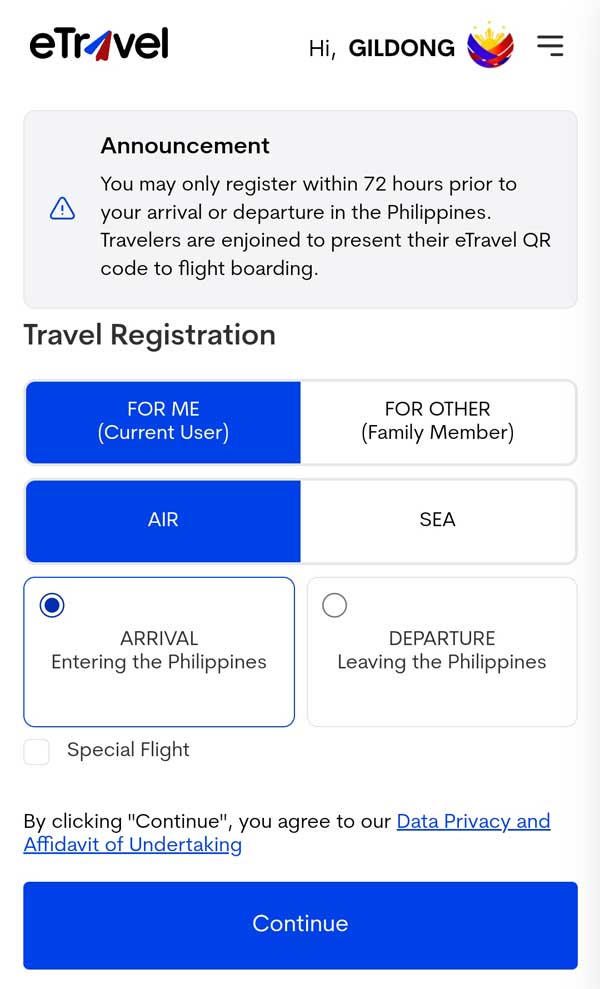
STEP 10)
이제부터 여행을 위한 정보를 입력합니다.
Purpose of Travel: 여행 목적을 선택합니다. 'Holiday/Pleasure/Vaction'을 선택합니다.
다른 것을 선택하는 경우, 그에 맞는 비자를 요청할 수 있기에 여행이라면 반드시 상기 항목으로 선택하시기 바랍니다.
Traveller Type: 승객과 승무원 선택이 가능합니다. 'Aircraft Passenger'를 선택합니다.
Name of Airline: 항공사를 입력합니다. 입국 시 이용하는 항공사를 검색하여 선택합니다. 예) Cebu Pacific
Flight Number: 항공편을 입력합니다. 항공권 구매시 발급받은 이티켓을 확인해서 입력합니다. 예) 5J 129
Country of Origin: 항공편의 출발국가를 입력합니다. 'korea'를 입력하고, 'South Korea'를 선택합니다.
Airport of Origin: 항공편의 출발지를 입력합니다. 예) Incheon
Date of Departure: 항공편의 출발일을 '월/일/년도'로 입력합니다. 예) 12/25/2024
Date of Return: 귀국일을 '월/일/년도'로 입력합니다. 예) 12/30/2024
With Transit(Connecting Flight)?: 직항이 아닌 경우 선택하여 추가정보를 입력합니다.
Airport of Destination: 필리핀 도착 공항을 입력합니다. 예) Mactan-Cebu International Airport (CEB)
Date of Arrival: 필리핀 도착일을 '월/일/년도'로 입력합니다. 예) 12/26/2024
Destination upon arrival in the Philippines:
Hotel/Resort를 선택하고, 숙소명을 입력합니다. 직접 입력해도 되지만 아래 검색이 지원되니 검색을 통해 정확한 호텔명을 입력하도록 합니다.
모든 정보를 입력했으면 'Next' 버튼을 눌러 다음으로 넘어갑니다.
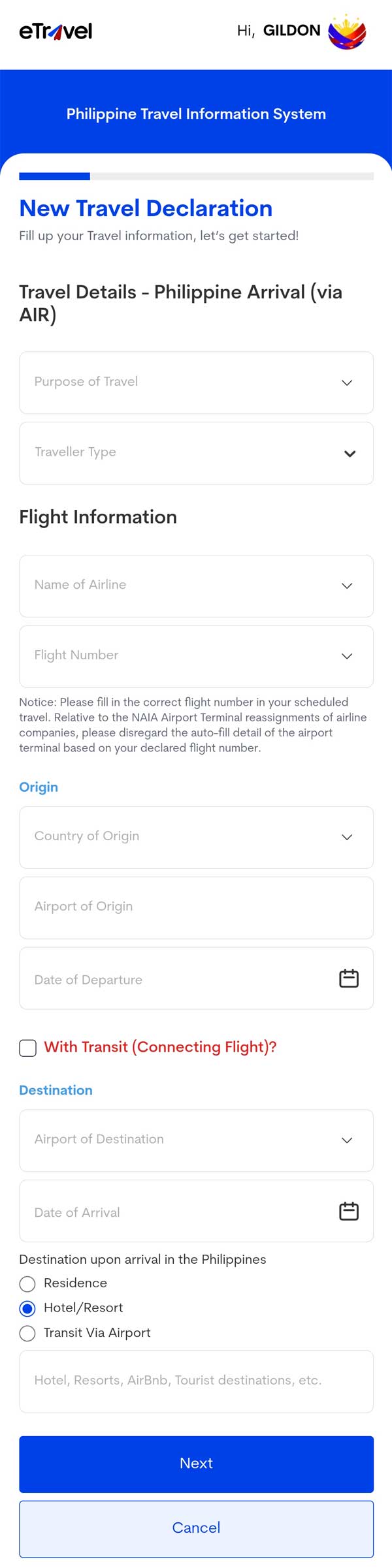
STEP 11)
이제 건강정보를 입력합니다. 2023년 7월부터 코로나 테스트 혹은 백신접종 확인 없이 필리핀 여행이 가능합니다.
지난 30일 이전에 방문한 다른 국가가 있다면 'Add' 버튼을 눌러 해당 국가를 추가합니다.
'Have you had any history of exporsure to a person who is sick or known to have communicable / infectious disease in the past 30 days prior to travel?'
지난 30일동안 전염병이 있는 사람과 접촉한 적이 있는지 묻는 항목에 'No'를 선택합니다.
'Have you been sick in the past 30 days?'
지난 30일 동안 아픈적이 있는지 묻는 항목에 'No'를 선택합니다.
'Next'를 클릭하여 다음 페이지로 넘어갑니다.
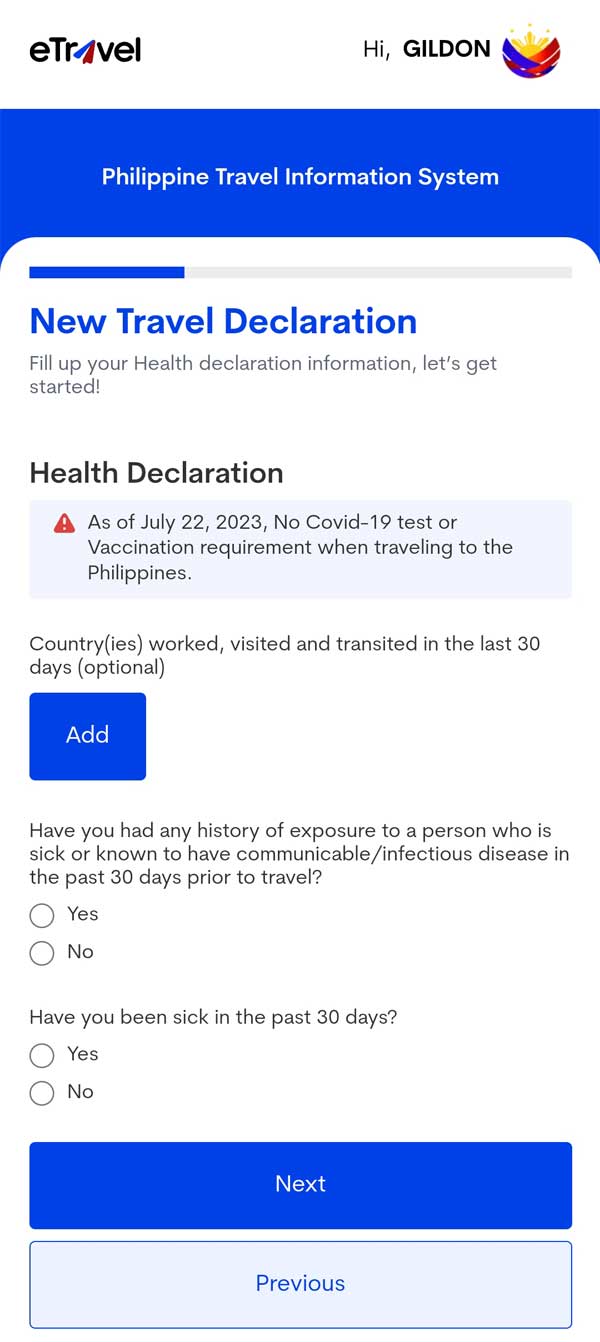
STEP 12)
이제 세관 관련 항목입니다.
1만 페소 이하는 관세부가가 되지 않으며(담배 2보루, 술 2병), 화폐는 페소의 경우 최대 5만 페소, 달러의 경우 최대 1만 달러까지 소지할 수 있습니다.
'Do you have baggage or currency to declare?'
제일 하단에 세관 신고할 항목이 있는지 물어보는데 'No'를 선택합니다.
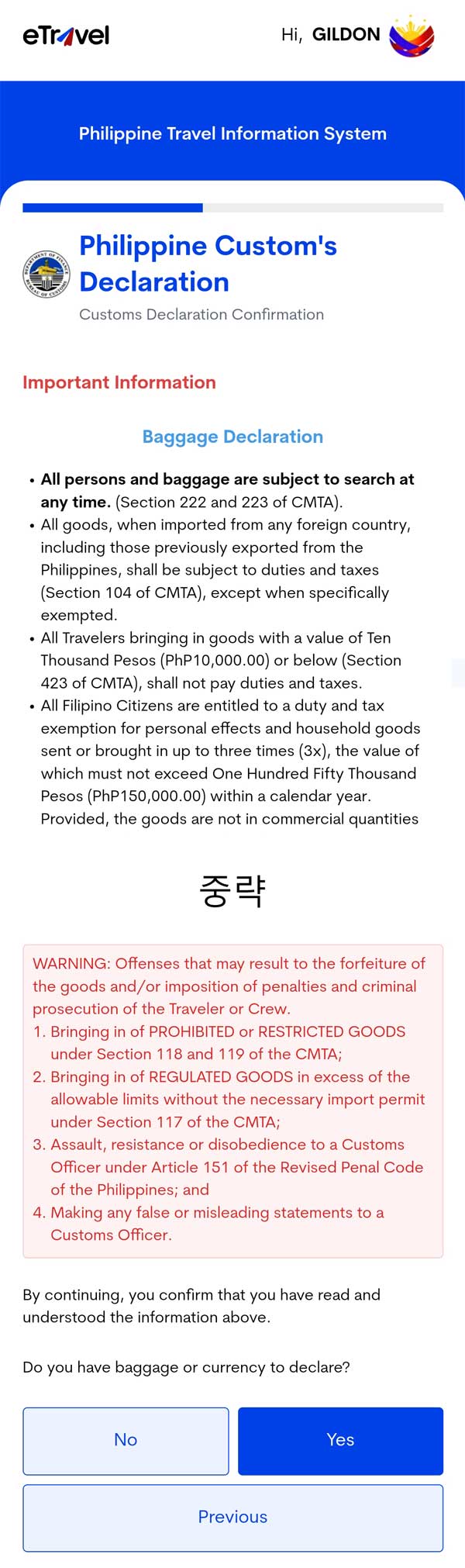
STEP 13)
마지막으로 동행하는 가족이 있는 경우, 만 18세 이상/이하 인원 수를 적어주고, 수화물 혹은 기내반입 가방 수를 적어줍니다.
Below 18 yrs. old: 만 18세 미만 동행 가족 인원 수
18 yrs. old and above: 만 18세 이상 동행 가족 인원 수
Checked-in (pcs): 수화물로 보낸 가방의 개수
Hand-carried (pcs): 기내 반입한 가방의 개수
First time visiting Philippines?
처음 필리핀은 방문하는 것이면 'Yes'를, 그렇지않으면 'No'를 선택하고 다음으로 넘어갑니다.
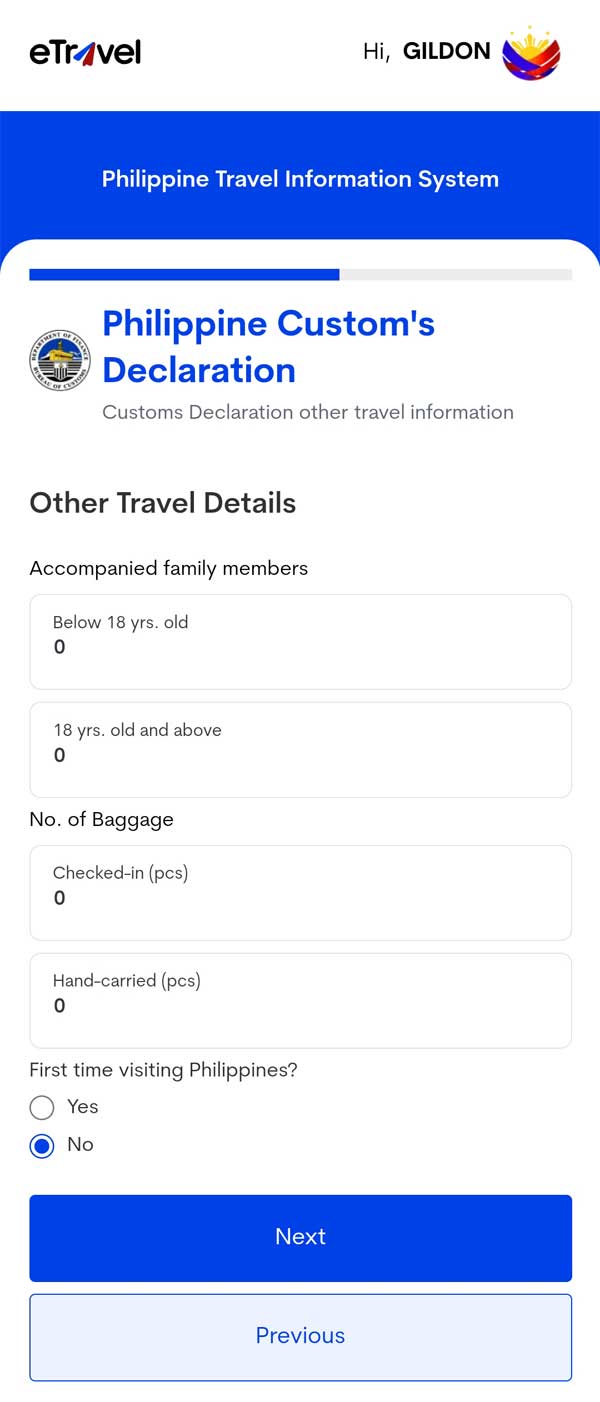
STEP 14)
'Signature' 란에 서명을 하고, 다음으로 넘어갑니다.
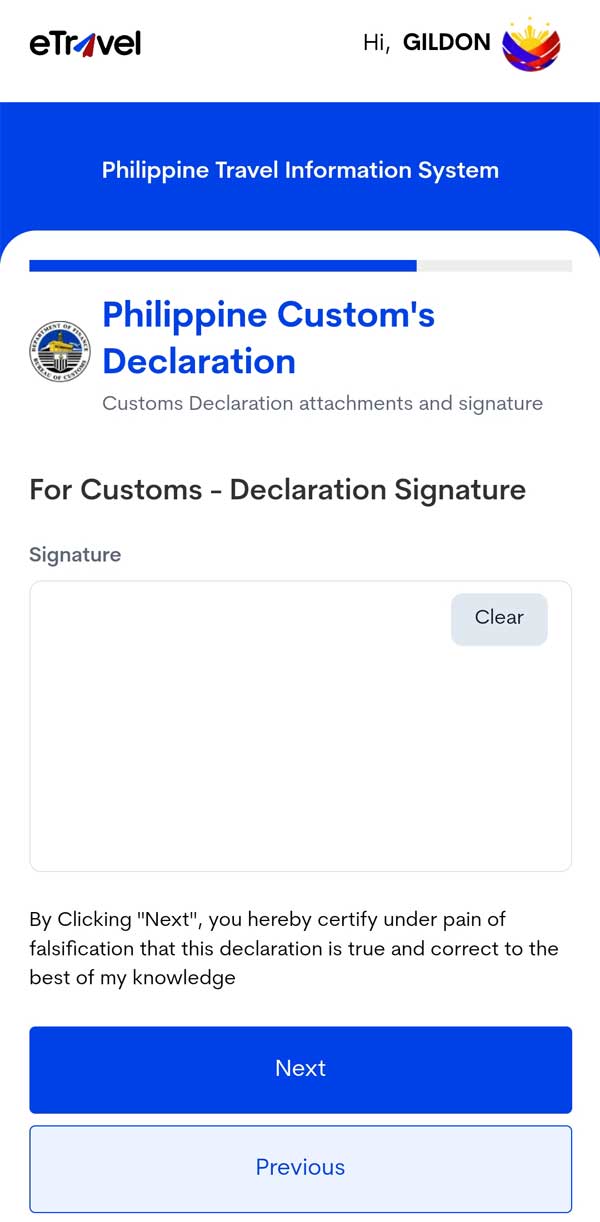
STEP 15)
동행하는 가족이 없다면, 다시한번 가족없는 여행인지 확인하는 화면이 나타납니다.
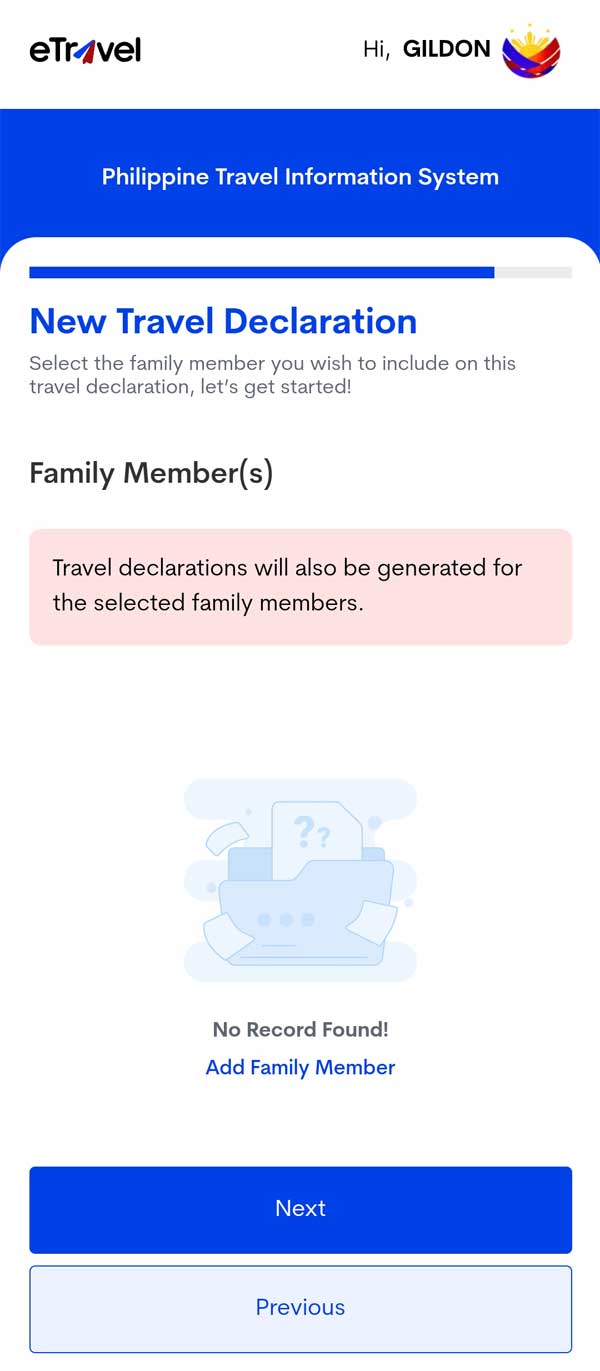
STEP 16)
정말 마지막입니다. 지금까지 입력했던 모든 내용을 다시한번 확인하는 페이지가 보여집니다.
마지막에 'Submit'을 누르면 QR 코드 화면이 보여집니다. 이 화면은 가입 시 입력한 이메일로도 보내지는데, QR코드 이미지가 깨지는 경우가 있습니다.
그렇기에 최종적으로 보인 QR 코드 화면을 캡쳐해주면 좋습니다. 또는 화면 하단의 'Download QRCode'를 눌러서 해당 화면을 이미지 형태로 저장할 수도 있습니다.
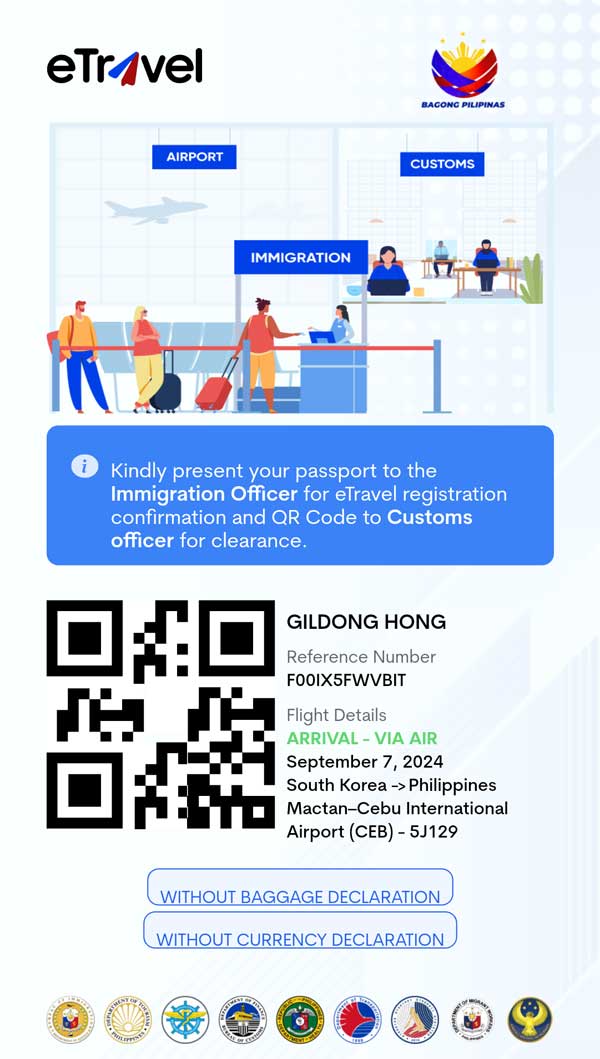
필리핀 입국 시, 가끔 QR 코드를 보여달라고 하는 경우가 있습니다. 혹시 이메일로 받은 QR 코드가 깨졌더라도 이트래블 시스템에는 이미 등록이 되어있기에 걱정하지 않으셔도 됩니다.
https://philippinetourism.co.kr/travel/eTravel를 통해서도 정보 확인이 가능합니다.
그럼, 안전하고 즐거운 필리핀 여행 되세요~!